打钩符号怎么输入:
首先,确保您已打开需要编辑的Word文件。将光标精确定位到要插入打钩符号的位置,这一步至关重要,因为错误的放置会影响文档布局。接下来,在Word界面顶部找到并点击功能区的"插入"选项卡。这个选项是访问符号库的入口,它能帮助您快速添加各种特殊字符。

在"插入"菜单展开后,您会看到多个子选项。这时,选择"符号"子菜单,它将引导您进入符号选择面板。如果初次使用,可能会觉得界面稍显复杂,但不用担心,系统已预置常用符号库。点击"符号"后,Word会自动列出最近使用的符号,但打钩符号通常不在默认列表中,因此需要进一步操作。
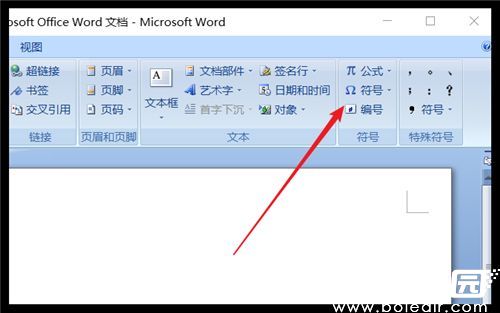
符号菜单展开后,向下滚动或查看侧边选项,找到并点击"其他符号"按钮。这个功能会弹出一个详细对话框,其中包含更全面的符号集合。对话框分为多个区域,包括字体选择和符号预览,确保您有足够空间浏览。这一步是核心环节,因为它允许访问特殊字体中的隐藏符号。
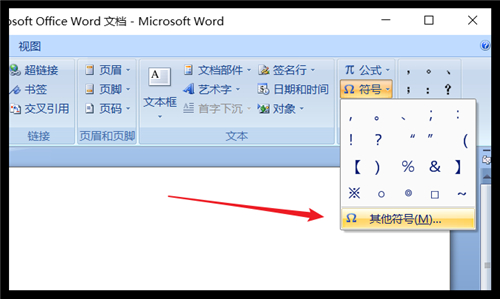
在弹出的符号对话框中,首要任务是调整字体设置。从下拉菜单中选择"Wingdings"字体,这个字体专为符号设计,包含了打钩符号等特殊字符。选择后,使用右侧滚动条向下拖动,系统会加载符号列表。耐心浏览,因为符号排列有序,打钩符号通常位于中后位置。这个过程只需几秒钟,但确保滚动彻底以避免遗漏。
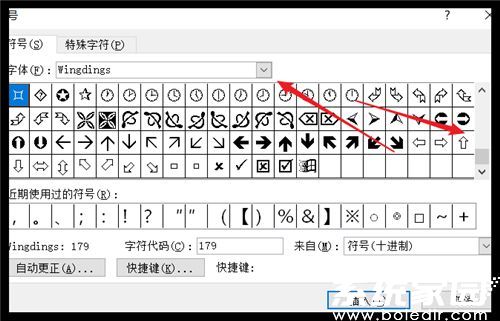
当您看到打钩符号(✓)后,单击选中它。确认符号高亮显示,然后点击对话框底部的"插入"按钮。Word会立即将符号添加到光标位置。同时,您可能注意到错号(✗)等类似符号,它们可以一并插入以备后用。插入后,对话框不会关闭,方便您连续添加多个符号。
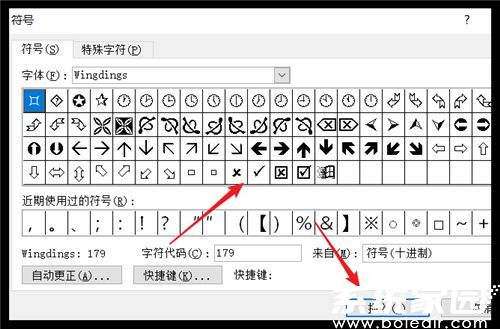
完成插入操作后,关闭符号对话框。返回Word文档主界面,您会发现打钩符号已成功显示在指定位置。测试符号的格式和大小是否合适,如有需要,可以调整字体或颜色。此方法确保符号清晰且可编辑,避免了图片插入的兼容性问题。

以上就是在Word中输入打钩符号的全过程。通过这个教程,您不仅学会了具体操作步骤,还能应用到其他类似符号的输入中。记住,熟练使用符号功能能显著提升文档制作效率。如果您在使用中遇到问题,比如Wingdings字体未安装,可尝试重启Word或更新软件。更多实用技巧,请持续关注系统家园的相关内容。

